Как называется рисование на графическом планшете
Мой путь в рисование начался в пять лет, когда я упорно сидела и трудилась над рисунком розы из Красавицы и Чудовища. С тех пор рисование проросло в меня корнями и листьями. При этом, что удивительно- я училась сама и нельзя сказать, что достигла уж таких небывалых высот. А когда я начала изучать рисование, тени и прочее более глубоко- вообще на какое то время перестала брать в руки кисть- так мне казалось все сложно и как теперь выбрать цвет, и как передать настроение правильно. В общем, меня учить- только портить,как сказала вчера моя свекровь.
Есть одна замечательная фраза: если вы не хотите, чтобы ваши дети стали нaркоманами, научите из рисовать и у них не останется денег на вещества. Это правда- вчера за две краски отдала 400 рублей- а их и на пол плаща не хватит! И это сейчас , когда я уже работаю на трёх работах и могу позволить себе хорошие материалы. А что говорить о заре моей юности ,когда у меня реально стоял выбор: или я кушаю или я покупаю новые краски. Спойлер- весила я 45 кг.
Так что я начала активно мечтать о такой вещи как графический планшет. Экономия на материалах выходила значительная- ведь для создания шедевра мне нужен был только компьютер и планшет! Ну, и прямые руки. Жаль их не продают рядом с планшетами.
Я в этой статье не буду рассматривать конкретные марки планшетов ,потому что каждый выбирает себе по возможностям. Я хочу лишь рассказать об особенностях каждого вида, чтобы вы могли выбрать для своих целей.
Первым планшетом для меня стал обычный - тот, где стилусом вводишь по полю,а результат видишь на мониторе.
У него так же чувствительность к нажатию пера- степень чувствительности зависит от цены. Такой планшет хорош для начинающих, кто только открывает мир диджитал рисования. Основное неудобство в том,что ты рисуешь вслепую- на темном экране планшета, а смотришь на экран монитора. Но есть и огромное преимущество- стоят они от 3000 , крайне неприхотливы к компьютеру и просты в быту. Сломать его проблематично- только если колбасу резать! Раньше просто не было таких технологий как сейчас, так что долгое время это было единственным инструментом художника техническим пером, а не руками.
На этот новый год у меня появился экранник .
Это уже более современные технологии и рисование они облегчают на миллион процентов! Хвала китайцам,что на али экспресс можно купить все, что угодно. В России тоже можно, но подороже. Хотя с другой стороны- если что то пойдет не так, то можно хотя бы отнести туда, где взяли. У меня довольно бюджетный по сравнению с топовыми монстрами Gaomon PD1161
Экранник потому так и называется, что можно рисовать прямо у него на экране - почти как на бумаге. Вы по сути взимодействуете с программой в компьютере, только видите все так, словно рисуете на холсте. ручка довольно удобная, не требует ни батареек, ни соединения с интернетом. Ее можно купить отдельно- в отличие от стилусов для простого планшета выше. Наконечники для стилуса меняются- со временем, если вы много рисуете это точно вам пригодится!
Это очень удобно, можно уже расслабиться и получать удовольствие от процесса. Тут можно работать с любыми программами- лепи что то в Блендере, монтируй видео с монстрами в Фотошопе, все, на что способен ваш компьютер и фантазия. Я лично рисую в программе Krita, большой функционал и доступность- раз скачал и забыл, только кисти нужные докачивай и все)
Мне мой планшет нравится, достаточно функций и чувствительности. У вас должна быть свободная розетка, USB слот и слот под кабель. Такой планшет дублирует ваш экран, так что все, что происходит на мониторе- будет происходить и на планшете.
И наконец, мы дошли до последнего девайса- Ipad.
Я долго сомневалась- стоит ли его покупать, зачем мне это, ведь есть уже экранник и по сути это получается дублирование.
Самое главное достоинство рисования на айпаде- рисовать можно там, где застало вдохновение! Пошел в кафе и увидел классную фактуру-рисуй. В огороде расцвела роза-рисуй! Присел по надобности и тебе скучно- рисуй!
Чувствительность, конечно не такая как у экранника, возможно вы и не сделаете самые мельчайшие штрихи- но как правило, это вообще малозаметно и неважно! Для иллюстраций, для создания быстрых рисунков- да и вдумчивых тоже, самое то!
А второе достоинство- программа ProCreate -светоч в мире таких необразованных художников как я! За вас подберут гармоничные цвета, выстроят прямые линии нарисуют круг и размоют все в градиент. Управлять рисунком никогда не было так легко! А можно и фильмец вдохновляющий посмотреть и вообще.
Однако, есть два очень больших недостатка: цена и ограниченый функционал.
Я не люблю колупаться на маленьком клочке и сразу купила айпад про- увеличеный экран размером с лист а4. И стоил он немало, даже несмотря на древний год выпуска- я купила с рук за 30 000. И это я рискнула и повезло, а в магазине он стоит по моему от 50 000. А самое ужасное- что рано или поздно он прекратит обновлять систему и по сути будет бесполезным камнем. Но пока мы еще вместе бодро рисуем) Плюс вам понадобится специальный стилус, который тоже стоит 7000-10000. Разумеется, можно обойтись и небольшим, есть айпады и за 20- просто маленькие.
И второе- на нем вы уже не порисуете в фотошопе, не создадите монстра для 3d печати и в целом можете создавать только рисунки и анимацию в программах для айпада. А они как и почти все для яблочка- почти все платные.
В общем, если вы работаете с тяжеловесными программами, окунулись с головой в дизайн или создание мультиков- вам нужен экранник. Если вы только начинаете и познаете мир- простой планшет. А если вам нужно сделать что то не заморачиваясь, быстрые скетчи, простая анимация и потратить минимум времени на изучение программ- это вам к айпаду.
Что ж) Вот такое сравнение- я с удовольствием почитаю ваши комментарии, что нравится вам из техники для рисования)
Графические планшеты Wacom для школьников и студентов
Информационные технологии активно развиваются. Помимо стандартных компьютеров, ноутбуков и смартфонов сейчас появились и графические планшеты. Это незаменимая вещь для современного школьника. Графический планшет не только упростит процесс обучения, но и поможет развить творческие способности ребенка. Что это такое, какие модели есть и как сделать правильный выбор – об этом поговорим с экспертом в сфере массовых коммуникаций.
Какие бывают графические планшеты
Графический планшет – это инструмент, на котором можно писать и рисовать привычным способом, но при этом вся информация синхронно оцифровывается и выводится на экран.
Существует три разновидности этого девайса:
- Собственно графический планшет.
- Графические интерактивные дисплеи.
- Смарт-блокноты.
Графический планшет и графические интерактивные дисплеи – это дополнительные устройства для компьютера или ноутбука, некоторые модели также могут синхронизироваться с Android-смартфонами. В последнем случае достаточно взять с собой графический девайс и заниматься обучением в любом удобном месте, где есть интернет.
Важное преимущество планшетов и интерактивных дисплеев – это отсутствие необходимости устанавливать дополнительные программы. Девайсы работают в стандартном пакете Microsoft Office, а также поддерживают популярные приложения для дистанционного обучения Zoom, Microsoft Team, Skype.
Собственно графический планшет – это некая доска, на которой школьник рисует и пишет. Смотреть полученный результат надо на мониторе подключенного компьютера или ноутбука. Такие устройства отличаются самой низкой стоимостью.
Особенно стоит отметить в этой группе графический планшет One by Wacom от лидера в области обучающей графики - компании Wacom. Это устройство просто в обращении и интуитивно понятно даже для школьников младших классов. Если вы хотите, чтобы ребенок мог взаимодействовать с девайсом везде, то выбирайте модель графического планшета Intuos. Разработчики Wacom спроектировали ее таким образом, чтобы она коннектилась со смартфоном на базе Android.
Интерактивные дисплеи стоят дороже, чем графические планшеты, но более удобны в использовании. Ребенок пишет и рисует на девайсе и одновременно там же видит полученный результат. Экран компьютера можно использовать как второй монитор для лучшей визуализации. Специально для школьников Wacom выпустила бюджетный, но самодостаточный интерактивный дисплей Wacom One. Этот девайс сделает процесс обучения удобным, понятным и увлекательным.
И графические планшеты, и интерактивные дисплеи оснащены пером, его еще называют стилус. Это устройство, которое внешне напоминает карандаш или ручку. Его удобно держать в руке, а продолжительная работа, в отличие от работы с мышкой, не приводит к переутомлению кисти и запястья. Современные стилусы улавливают угол наклона и степень нажатия, передавая все это на монитор. К тому же могут долго работать в автономном режиме, не требуя подзарядки.
Смарт-блокноты внешне выглядят как стандартный бумажный блокнот. В комплектации к нему идет специальная ручка. Вы пишете ею, как обычно на бумаге, а написанное при этом сохраняется в электронном виде.
Однако для школьного обучения смарт-блокноты – не лучшее решение. Они больше подходят для студентов, которым надо быстро записать самое главное из лекции. Для школьников графические планшеты и интерактивные дисплеи удобнее и универсальнее – широкое пространство для записи, расширенный функционал, возможность полноценного рисования и полная интеграция с дистанционным процессом обучения.
Wacom для обучения
Графические планшеты и интерактивные дисплеи от Wacom превращают школьное образование в увлекательное занятие. Процесс получения и освоения новой информации становится удобным, понятным и эффективным, даже в онлайн-режиме.
Основные преимущества девайсов от Wacom для школьного обучения:
- Оцифровка написанной информации. Текст, формулы, графики, сделанные от руки, распознаются устройством и сохраняются в памяти компьютера. В любой момент информацию можно редактировать, размножить и передать другому человеку (преподавателю или однокласснику).
- Лучшее запоминание материала. Запись от руки в отличие от печатного набора текста способствует лучшему запоминанию новой информации. Таким образом школьник тренирует кинестетическую и визуальную память.
- Полная интеграция в дистанционное обучение. Девайсы от Wacom поддерживают стандартные программы для онлайн-обучения. При этом возможность моментального ввода вопроса стилусом в режиме доски позволяет школьнику ощутить свое присутствие в классе.
- Удобство выполнения домашних заданий. Для закрепления пройденного материала ребенку не надо выполнять домашнее задание сначала от руки, а потом вводить его в Word-документ. Сразу все записывается на девайсе, а потом оцифровывается для отправки учителю. Это особенно удобно в старших классах, где масса формул, на запись которых в Word надо потратить уйму времени.
- Эргономичный стилус. Продуманный дизайн пера в девайсах от Wacom не нагружает руку. Идеально подходит как для правшей, так и для левшей.
Wacom для досуга школьников
Графические планшеты и интерактивные дисплеи полезны не только для обучения. Это современный формат полезного и развивающего досуга.
Детям нравится рисовать на таких девайсах. Причем рисованием можно заниматься как самостоятельно, так и вместе с родителями. В первом случае взрослые получат свободное время для отдыха, а во втором – будут вовлечены в процесс созидания, что дополнительно поможет разгрузиться после напряженного трудового дня.
А еще – можно обрабатывать и ретушировать фотографии, дополнять их забавными надписями и рисунками.
Ни для кого не секрет, что рисование стимулирует развитие мелкой моторики и творческого мышления. Современные девайсы помогут детям гармонично интегрироваться к более профессиональным цифровым устройствам, а также помогут сделать правильный выбор будущей профессии. Особенно полезны эти навыки в инженерии, архитектуре, моделировании, создании и оформлении дизайнов.
Графические планшеты и интерактивные дисплеи – это комфортное обучение и полезный досуг. Девайсы от Wacom вас приятно порадуют функционалом и большим выбором под разные потребности вашего ребенка.
Скетчинг набирает популярность среди художников, подарив им прекрасную возможность самовыражаться и рисовать яркие и красочные скетчи. Да для этого и необязательно быть профессиональным художником, ведь такой вид искусства легко удастся каждому человеку. Данная статья будет полезна тем, кто хочет рисовать и желает развивать свои творческие навыки.
Что такое sketch
Итак, само понятие произошло от английского слова «scetch», что буквально значит «быстрая зарисовка», «эскиз», «набрасывать» — то есть, это одновременно и глагол, и существительное. Сейчас же скетчинг приобрёл более широкое значение, чем эскиз или зарисовка. Скетчингом стали называть уже более проработанные рисунки и иллюстрации.
Такие работы выполняются с помощью абсолютно любых материалов: маркеров, акварели, карандаша или других красок. Самые популярные направления скетчинга на сегодня — интерьерный, архитектурный, городской, food-скетчинг, fashion-скетчинг, индустриальный и даже портретный.
Очень интересным является travel-скетчинг – некие путевые заметки, которые сохраняют тёплую память и впечатления от путешествий. Законы перспективы в данном направлении не играют совершенно никакой роли, а порой их специально искажают. Travel-скетчинг часто любят дополнять тематическими записями или цитатами.
Скетчинг помогает отобразить главную задумку, идею дизайнера или художника. Но ещё большим плюсом данного направления есть то, что в нём отсутствуют какие-либо правила рисования — сам процесс происходит интуитивно, «от души». Поэтому, скетчинг — идеальный инструмент для реализации самых различных замыслов и вообще интересное и одновременно успокаивающее хобби.
Работа на мобильном устройстве
Графический планшет состоит из сенсорной поверхности, а как карандаш используется стилус. Это устройство позволяет художнику имитировать рисование на бумаге. Нарисованная стилусом на поверхности планшета картинка сразу отображается на экране компьютера.
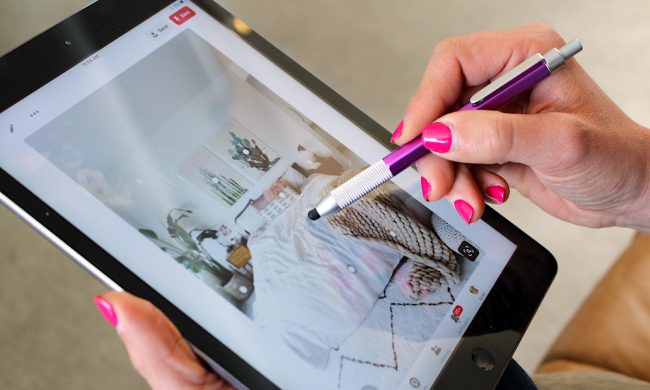
Научиться рисовать на таком планшете совершенно несложно, ведь фактически, графический планшет для скетчинга — это более удобная замена компьютерной мышке. Это приспособление очень удобное в использовании, так как позволяет самостоятельно выбирать такие параметры, как толщина мазка, резкость и его размытие в зависимости от надавливания стилуса на поверхность.
Чтобы освоить скетчинг на планшете, сначала понадобиться потренироваться на простой бумаге.Подбор оборудования
Существует огромное количество разных электронных графических планшетов. Они бывают разных размеров и с разным функционалом. В отличие от сенсорных панелей, мыши и мини-джойстиков, находящимися между клавишами клавиатуры, графический планшет располагает всеми возможностями кисти, карандаша, фломастера и других инструментов, используемых мастером для рисования. Некоторые модели графических планшетов даже поддерживают распознавания прикосновения пальцами, что также упрощает пользование девайсом.
Лидерами рынка остаются планшеты от фирмы WACOM и HUION, благодаря своему качеству и функциональности. Модели планшетов делятся на три группы: начальные (подойдут для новичков, детей, или для использования в качестве хобби), продвинутые (для дизайнеров, художников аниматорам и мультипликаторам) и профессиональные (для людей которые проводят много времени за планшетом и требуют особого качества и комфорта). Учитывайте эти факторы при покупке.
Выбирайте планшет такого размера, с которым Вам будет удобно работать. Большие планшеты позволяют делать более размашистые мазки и линии, в то время как маленькие полотна ограничивают руку в движении. Вам должно быть комфортно работать, так как от этого напрямую зависит конечный результат.
Стилус, или цифровое перо для графического планшета не просто имитирует привычный карандаш или кисть, а ещё и позволяет художнику переключаться между различными режимами работы.
Профессиональные стилусы, входящие в комплектацию моделей премиум-сегмента способны поддерживать функцию распознавания наклона и до 8 с лишним тысяч уровней нажатия! В сочетании с набором сменных наконечников функции, поддерживаемые стилусом, гарантируют полную свободу самовыражения при рисовании, проектировании, редактировании изображений прямо на большом экране графического планшета.
Современные аналоги стилусов поддерживают работу без проводов. При этом, в зависимости от модели и класса устройства стилус может комплектоваться батарейкой. Вместо батареек в некоторых моделях присутствует встроенный аккумулятор. Но независимо от типа комплектации расход заряда очень экономный и даже при интенсивной работе позволяет пользоваться устройством в течение нескольких месяцев.
Такой большой спектр возможностей цифрового пера превращает графический планшет в уникальный и незаменимый инструмент точного преобразования замысла мастера в цифровую форму.
Лучшие приложения
Если же по каким-то причинам нет возможности приобрести графический планшет, прекрасно подойдут обычные планшеты, поддерживающие Android либо iOS. Можно использовать самые различные стилусы, но рисовать цифровые шедевры можно и просто пальцами.
Мы подобрали несколько лучших приложений, которыми Вы можете воспользоваться:
- Tayasui Sketches—любимая всеми художниками рисовалка. В ней присутствует буквально всё нужное для создания качественного контента: редактор кистей, слои, пипетка цвета, экспорт отдельных слоёв, резервные копии, а также 20 реалистичных и удобных в использовании инструментов. —очень продуманный инструмент для черчения и рисования, с которого начинает каждый художник. Приложение удобное не только в использовании, но и в сохранении готовых работ (присутствует собственная галерея с альбомами ).
- ArtFlow—приложение, которое позволяет создавать чёткие объемные рисунки. Его главная особенность — большое количество инструментов: 50+ кистей, чувствительность к давлению пера, возможность выбора количества слоёв с различными типами смешивания.
- Ibis Paint —рисовалка, которая позволяет не только создавать рисунки, но и общаться с другими людьми. Помимо большого количества инструментов присутствует также возможность сохранить весь процесс рисунка в видеоформате. —многофункциональное приложение на iPad для иллюстрирования, рисования и создания скетчей. Содержит полный комплект инструментов, продвинутую систему слоёв и множество других возможностей.
Онлайн-курсы для обучения
Освоить навыки как цифрового, так и традиционного скетчинга позволят различные онлайн-курсы. Вот некоторые из них:
Skillbox
Данный сайт предлагает курс «Скетчинг на планшете», благодаря которому Вы научитесь создавать скетчи интерьера, предметов и города и реализовывать свои самые яркие идеи. Художники-преподаватели обучат всему с нуля и поделятся ценной информацией и советами.
Длительность курса 2 месяца, доступ к уроками останется навсегда, стоимость 28000 рублей, есть возможность оформить рассрочку.Художник онлайн
Онлайн-курс «Скетчинг маркерами и акварелью» поможет разобраться со всеми возможностями этих двух материалов, научит рисовать разные фактуры работать с цветом в разных жанрах скетчинга и поведает о новых современных техниках.
Под контролем преподавателя вы создадите много прекрасных работ. С приобретением этого курса Вас ждёт приятный бонус.
Kalacheva School
Идеальный для новичков — «Экспресс-курс скетчинга» — помогут сделать первые шаги в этом художественном направлении. Он обязательно раскроет скрытые таланты и поможет освоить базовые принципы создания набросков.
Особенностью курса есть то, что рисовать вы будете с бытовых предметов — фужеров, кружек, бокалов. Это одновременно просто и интересно!
Fantasy Room
Онлайн-школа Akademika
Курс «Скетчинг для начинающих» предлагает 30 практических видео-уроков, с помощью которых Вы усвоите принципы художественного мышления и научитесь создавать рисунки быстро и легко.
Прекрасно подойдёт для людей, которые только начинают свой творческий путь и хотят избавиться от страха чистого листа.
Самостоятельное освоение
В случае если Вы не желаете приобретать курсы, идеально подойдут различные туториалы и бесплатные видео на Ютубе, которые ответят на все интерисующие вопросы и помогут научиться скетчингу с нуля. Для этого рекомендуем следует завести скетчбук.
Желанных навыков мастерства можно достичь только путём постоянной практики. Чем больше времени Вы проводите за скетчингом «набивая руку» тем лучше. Если же у Вас что-то не выходит, это совершенно не страшно, ведь мы учимся на собственных ошибках. Пробуйте различные виды скетчинга чтобы понять с каким Вам приятнее всего работать и доведите его до совершенства.Полезное видео
Как выглядит работа на планшете можно посмотреть в видео-ролике:
Заключение
Скетчинг — прекрасная возможность развивать фантазию и воплощать самые безумные идеи в жизнь. Это чудесное искусство может освоить даже ребёнок, поэтому дерзайте, не бойтесь совершать ошибки и экспериментировать. Помните, что нет пределам совершенства, поэтому творите!
О, многие, конечно, уже знают это. Но пока в руки не возьмешь – не поймешь, как работает и для чего конкретно нужно.
Графический планшет отличается от всех остальных планшетов тем, что с его помощью можно делать цифровой рисунок. То есть рисовать прям в компьютер. Не нужны краски, кисточки, карандаши, бумага, холст - в общем, все, с помощью чего люди рисовали на протяжении веков. Нужен лишь планшет, специальное перо (его называют также стилусом) и ноутбук/компьютер/смартфон. А неправильную линию можно легко удалить.
Производители
Кроме рисунка, планшет с пером можно использовать как мышку, как инструмент для проставления электронной подписи, и еще для игры OSU!
Самые известные и проверенные марки:
Но производителей несравнимо больше. Цены варьируются в очень широком диапазоне: от пары тысяч рублей до сотни тысяч.
Дороже всего стоят графические планшеты большого формата, на экране которых отображается рисунок . Их называют графическими дисплеями. У самых обычных планшетов рисунок на экране не виден, изображение появляется только на экране компьютера.
Некоторые компании устраивают в крупных городах шоу-румы. Их адреса можно узнать на официальных сайтах. В шоу-рум предлагается попробовать рисовать на планшете, чтобы оценить его возможности перед покупкой.
Параметры планшета
При покупке обращают внимание на:
- размер рабочей поверхности. Чем она больше, тем удобнее рисовать, и цена соответственно больше. Небольшая длина 7 дюймов (17,78 см) - вполне приемлемо для любителя и начинающего, 10 дюймов - уже побольше;
- чувствительность пера (чем чувствительнее, тем больше возможностей у пера, распространенная порядка 4000-8000);
- разрешение (чем больше, тем лучше, есть 2540, 5080 lpi и другие);
- скорость отклика (наиболее распространенная 133-233 pps).
- Еще можно посмотреть, какой поддерживается наклон пера. Некоторые при сильном наклоне не пишут. Также производители иногда указывают, на какой высоте от поверхности работает перо, но это не для всех моделей.
Для непрофессионалов, а тем более тех, кто вообще не умеет рисовать, нет необходимости покупать дорогой планшет больших размеров с самой высокой чувствительностью пера.
Посмотрите отклики о модели, не пишет ли кто-то, что наконечник плохо зажимается в пере и болтается, или еще про какие-то дефекты. Если что, пишите производителю. На многие продукты дается длительная гарантия.
Боковые кнопки на планшете в целом выполняют схожие функции. Все перья тоже схожи, на них имеется две кнопки для быстрого переключения между ластиком и кистью.
Важно! Графический планшет не будет рисовать за вас. Если вы не знаете, что такое перспектива, тон, пропорции, то планшет вам не поможет. Но его можно использовать как мышку. И учиться на нем примудростям рисунка.
В каких программах можно использовать графический планшет
С помощью планшета значительно удобнее работать в различных графических программах. Профессионалы используют его в:
CLIP STUDIO PAINT;
Illustrator;
Maya и других программах, в том числе для рисования 3D.
Пером легче и быстрее делать точные выделения, обводить, рисовать фигуры. Можно даже писать каллиграфические буквы.
В комплекте поставки обычно идут сменные наконечники на перо и металлическое колечко-зажим , с помощью которого стершийся наконечник можно вытащить, а на его место вставить новый (хотя стираются они очень медленно). Еще иногда кладут подставку под перо, перчатку , чтоб рука легче скользила и не оставалось жирных следов.
Посмотрите несколько уроков по рисунку на планшете. Научиться им пользоваться можно за несколько часов. Лучше всего вначале нарисовать какую-то простейшую фигуру. Глаз, пожалуй, не надо сразу же рисовать. Начните с обычного шара с теням, яблока, котика, простых линий, букв . Но если вы уже хорошо рисуете, то можно с чего угодно начинать.
Подключение
Если в первый раз подключить графический планшет к компьютеру, то он может сразу нормально работать. Но зачастую для начала работы надо зайти на сайт производителя и скачать драйвер . Это специальная программа, которая налаживает связь планшета и компьютера. Только выбирайте нужную программу внимательно, чтобы не получилось, что у вас стоит виндоуз7, а вы устанавливаете драйвер для 10 или мака.
Там же, на сайте производителя есть инструкция по на стройке планшета.
В интернете полно видео-обзоров, показывающих, как подключить ту или иную модель планшета. После установки в уголке панели управления обычно появляется значок пера. После нажатия на него выплывет окно настройки.
Но бывает так, что п осле установки и подключения перо все-равно не пишет . Вы им водите по планшету, а на мониторе ноутбука - ничего. Или линии получаются неправильные, слишком толстые, например, или с жирными точками. Бывает, что линии подвисают, и рисовать совсем неудобно.
Это может означать несовместимость программы, в которой вы работаете на компьютере, с планшетом. Когда у меня такое случилось, пришлось обновить фотошоп и заново установить драйверы. После этого перо стало писать нормально с правильным нажимом.
Важно также, чтобы на ноуте не стояли драйвера к планшетам других моделей.
Еще надо проверить настройки графической программы, в которой вы работаете. В фотошоп, например, должны быть включены такие вот кнопки на верхней панели.
Они отвечают за толщину и прозрачность линии. Когда вы рисуете кистью или карандашом, это очень важно. Потому что используются максимальные их возможности. Рисунок получается в нужных местах прозрачным или, наоборот, насыщенным.
Попробуйте, как работает перо под наклоном, наклоните меньше, больше, почувствуйте как делаются линии. Проверьте кисть для акварели, масла и так далее. Давите то сильнее, то слабее.
Еще один момент. На рабочей поверхности планшета остаются следы от пера . Она выглядит как будто немного почерканной. Но если поверхность гладкая, без щербинок - это не страшно. Если же вы хотите, чтоб не оставалось никаких следов, то можно положить сверху обычный лист бумаги и водить по нему. Только не забыть пометить сверху границы ввода. Продаются также защитные пленки , защищающие рабочую область. Для удобства работы есть подставки, а для переноса - чехлы и сумки.
Читайте также:


